Um tutorial detalhado do arquivo Apple ProRes
Você quer saber mais sobre arquivos Apple ProRes? Este guia vai te ensinar o que é Apple ProRes e por que ele é tão amplamente utilizado nas indústrias de edição de vídeo e filmmaking. Profissionais usam este formato de vídeo de alta qualidade para manter a qualidade enquanto minimizam o tamanho do arquivo. Aqui, você aprenderá o que é ProRes, suas vantagens, como funciona e por que tantas pessoas o utilizam.
Parte 1. O Que É o Arquivo Apple ProRes?
Apple ProRes é um codec de alto desempenho projetado para edição de vídeo e pós-produção. É um codec de vídeo proprietário criado pela Apple que suporta resoluções de vídeo de até 8K e permite codificar vídeos com muitos detalhes. Profissionais utilizam este formato por manter um equilíbrio entre excelente qualidade e tamanhos de arquivo pequenos, tornando-o perfeito para diversos projetos de mídia. O vídeo é comprimido pelo Apple ProRes para facilitar o trabalho durante a edição, reprodução e armazenamento, preservando sua qualidade original.
Aqui estão as características do arquivo Apple ProRes:
1. Qualidade
Apple ProRes produz vídeos de alta qualidade. É adequado para projetos profissionais como programas de TV, comerciais e filmes, pois mantém a clareza, precisão de cores e nitidez. Mesmo com a compressão, garante que a qualidade original não seja significativamente impactada.
2. Uso
É amplamente utilizado na indústria de produção de vídeo porque o Apple ProRes funciona bem com programas de edição conhecidos como Final Cut Pro, Adobe Premiere e Avid Media Composer. É ideal para trabalhos como edição, correção de cores e efeitos visuais, permitindo que artistas gerenciem grandes arquivos de vídeo de forma eficaz sem comprometer a velocidade.
3. Variedade de Versões
Apple ProRes está disponível em várias versões. Dependendo das necessidades do projeto, o formato oferece versatilidade, variando do ProRes 422, que encontra um compromisso entre qualidade e tamanho de arquivo, ao ProRes 4444, que oferece a máxima fidelidade e permite transparência. Os usuários podem escolher a versão ideal com base em como desejam equilibrar capacidade de armazenamento e qualidade.
Parte 2. Como Reproduzir Arquivos Apple ProRes no Computador?
Os arquivos Apple ProRes são frequentemente usados na produção de vídeo profissional. Para reproduzir esses arquivos no seu computador, você precisará de software que suporte o formato. Existem vários programas disponíveis para reproduzir arquivos ProRes. Aqui, discutiremos três programas para reproduzir arquivos ProRes no computador, cada um com seus prós e contras.
1. QuickTime
Um dos melhores programas para reproduzir arquivos Apple ProRes é o QuickTime Player. Seu suporte nativo ao formato ProRes garante uma reprodução suave, preservando a excelente qualidade do vídeo. Este player é perfeito para quem opera no ambiente Apple devido à sua simplicidade.
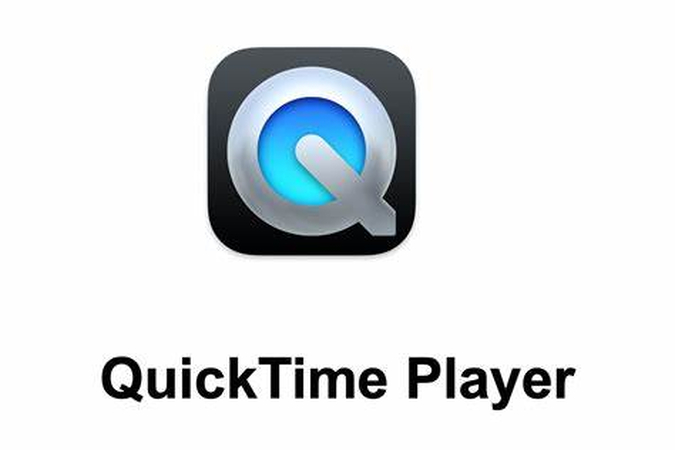
Aqui está como abrir arquivos ProRes no QuickTime Player:
- Passo 1. Acesse o site oficial da Apple do QuickTime, se você ainda não o tiver instalado.
- Passo 2. Inicie o QuickTime no seu computador.
- Passo 3. Clique em “Arquivo” no menu principal e depois selecione “Abrir Arquivo.”
- Passo 4. Escolha seu arquivo Apple ProRes após encontrá-lo.
- Passo 5. O arquivo começará a ser reproduzido no QuickTime após ser selecionado, mantendo a qualidade original.
2. VLC Media Player
O VLC Media Player suporta quase todos os formatos de vídeo, incluindo arquivos Apple ProRes. Embora não manipule ProRes de forma tão natural quanto o QuickTime, continua sendo uma excelente escolha para quem precisa de uma alternativa gratuita e multiplataforma.
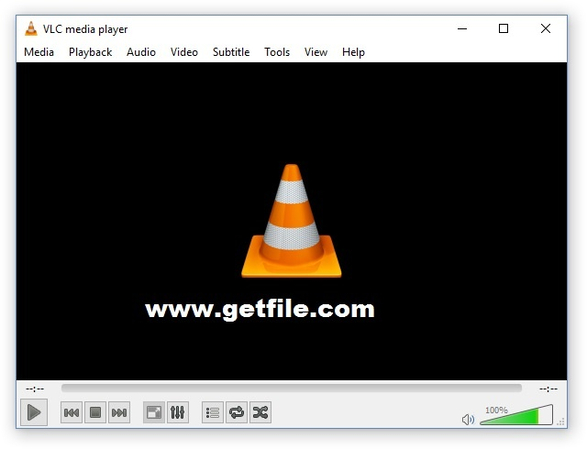
Pros
- It can handle several different file formats including ProRes.
- It is accessible across a number of operating systems including Linux, macOS and Windows.
- No fees or limitations on license; free and open-source.
Cons
- The playback of ProRes might not be as smooth as that of native Apple applications.
- It may occasionally experience issues with playback quality reduction or color accuracy.
- Restricted compatibility with sophisticated editing features as compared to specialized editing software
3. Final Cut Pro
Apple created Final Cut Pro that is a professional video editing program which fully supports ProRes editing and playback. This is ideal for users that need to work with ProRes files frequently . This program offers the best setting for precisely controlling, modifying and exporting ProRes files.
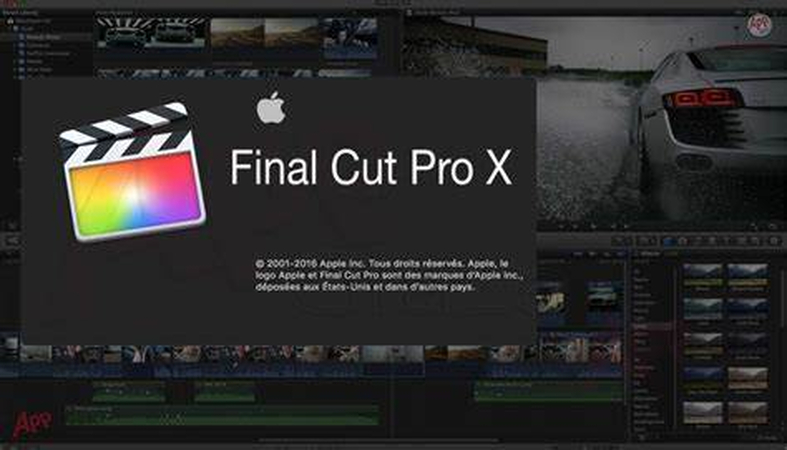
Pros
- The best possible video quality is ensured with native support for all Apple ProRes formats.
- It offers sophisticated editing tools for production at the professional level.
- It has seamless interaction with more Apple services and products that facilitate a seamless workflow.
Cons
- It is more expensive than simple media players like VLC.
- It requires a significant learning curve for beginners.
- It is only compatible with macOS which restricts Windows users' access to it.
Part 3. Unplayable? Fix Corrupted ProRes Video with Best AI Video Fixer
There's no need to worry if you discover that corruption has made your Apple ProRes files unplayable. Because, the best video fixer softwares are available. HitPaw VikPea (Originalmente chamado de HitPaw Video Enhancer) is one of the best software that can fix corrupted or unplayable ProRes videos.
This strong tool is made to effectively fix broken, corrupted or damaged video files and guarantees that your important files may be saved and restored to its original quality.
Por que Escolher o HitPaw VikPea
- O HitPaw VikPea repara e melhora vídeos para alta qualidade usando tecnologia de IA.
- Leva pouco tempo para corrigir vídeos corrompidos e restaurá-los sem perder a qualidade.
- Possui uma interface simples e fácil, não sendo necessária experiência técnica.
- É compatível com quase todos os formatos, incluindo MOV, MP4, MKV, M4V, AVI, MPEG e muitos outros.
- Permite visualizar e exportar vídeos sem marcas d'água indesejadas.
Passos para Reparar Vídeo
Passo 1. Visite o site oficial e baixe o HitPaw VikPea.
-
Passo 2. Clique no módulo “reparo de vídeo” na interface principal para corrigir o erro "Vídeo Não Extrai Conteúdo".

-
Passo 3. Clique em “iniciar reparo” para iniciar o processo.

-
Passo 4. Por fim, selecione o botão “exportar tudo” e salve o vídeo reparado na localização desejada.

Saiba Mais sobre o HitPaw VikPea
Conclusão
Apple ProRes é um codec de alto desempenho projetado para edição de vídeo em produções profissionais. Este artigo forneceu todas as informações e recursos necessários para reproduzir arquivos no seu computador, entender o formato ou reparar um arquivo corrompido.
O HitPaw VikPea é a melhor opção se você enfrentar problemas com vídeos ProRes corrompidos. Seus recursos avançados baseados em IA não apenas melhoram a qualidade dos vídeos, mas também corrigem aqueles danificados. Experimente o HitPaw VikPea agora mesmo!





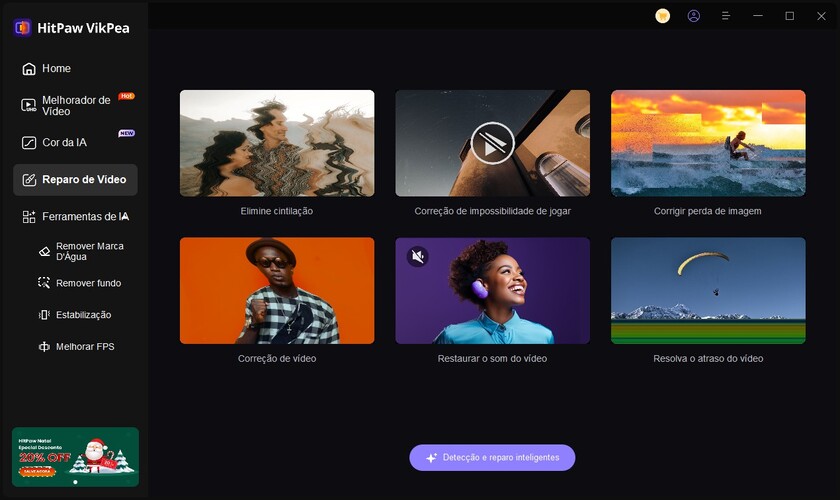
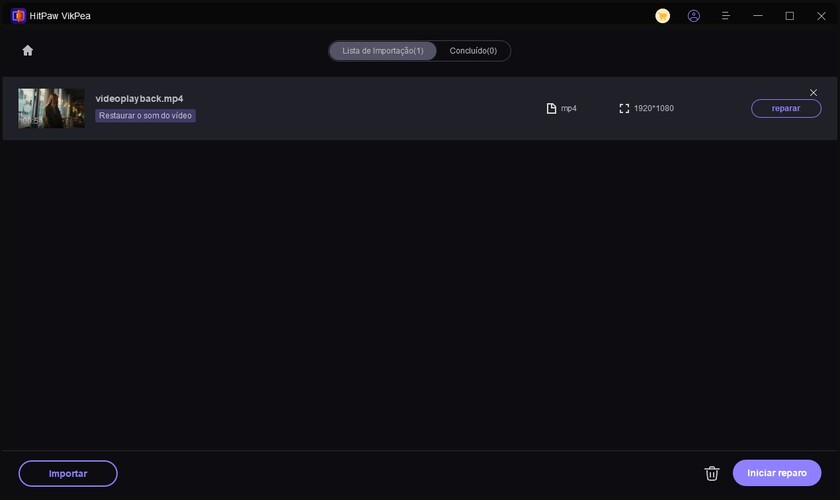
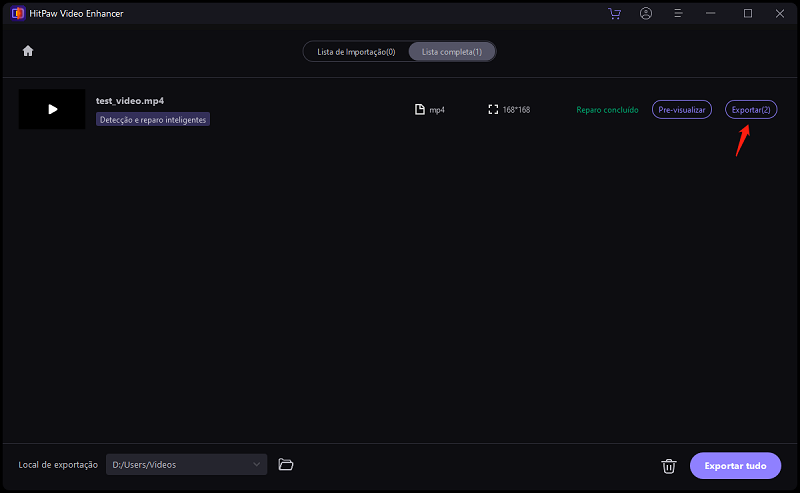

 HitPaw VikPea
HitPaw VikPea HitPaw Univd
HitPaw Univd 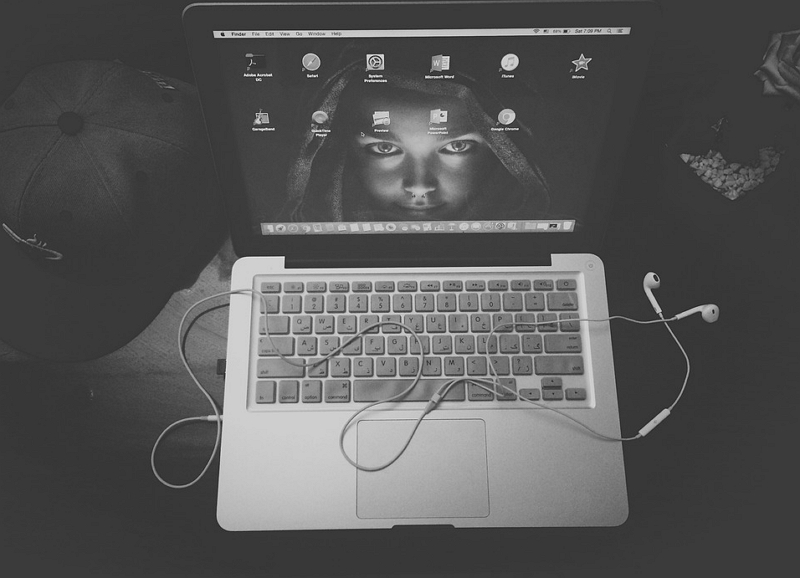


Compartilhar este artigo:
Selecionar a classificação do produto:
Antônio García
Editor-em-Chefe
Trabalho como freelancer há mais de cinco anos. Sempre fico impressionado quando descubro coisas novas e os conhecimentos mais recentes. Acho que a vida não tem limites, mas eu não conheço limites.
Ver todos os ArtigosDeixar um Comentário
Criar sua avaliação sobre os artigos do HitPaw